컴퓨터 포맷하는방법

컴퓨터는 기본적으로 사용하면 사용할 수록 점점 잔여 용량이 줄어들고, 어딘가에서 계속 데이터가 쌓이게 되면서, 끝내 컴퓨터가 느려지게 될 겁니다. 하지만 포맷을 한다면 속도가 거의 처음 썼을 때와 비슷한 상태로 사용할 수 있습니다.
이러한 컴퓨터를 포맷하는방법에 대해 알아보도록 합시다. 방법 자체는 그리 복잡하지 않습니다.

내 컴퓨터 포맷하는방법
윈도우 운영체제의 컴퓨터를 초기화하는 것은 설정 앱을 통해서 할 수 있습니다. 윈도우10이나 윈도우11 모두 방법 자체는 크게 다르지 않으므로 이 글을 보고 따라해주세요.
먼저 화면 하단을 보면 돋보기 모양의 '검색'이 있는데, 클릭하여 검색바에 '설정'이라고 입력을 해서 나오는 설정 앱을 클릭해 들어갑니다.
windows 10의 경우 검색바에 '이 pc 초기화'를 검색해서 들어가시면 됩니다.
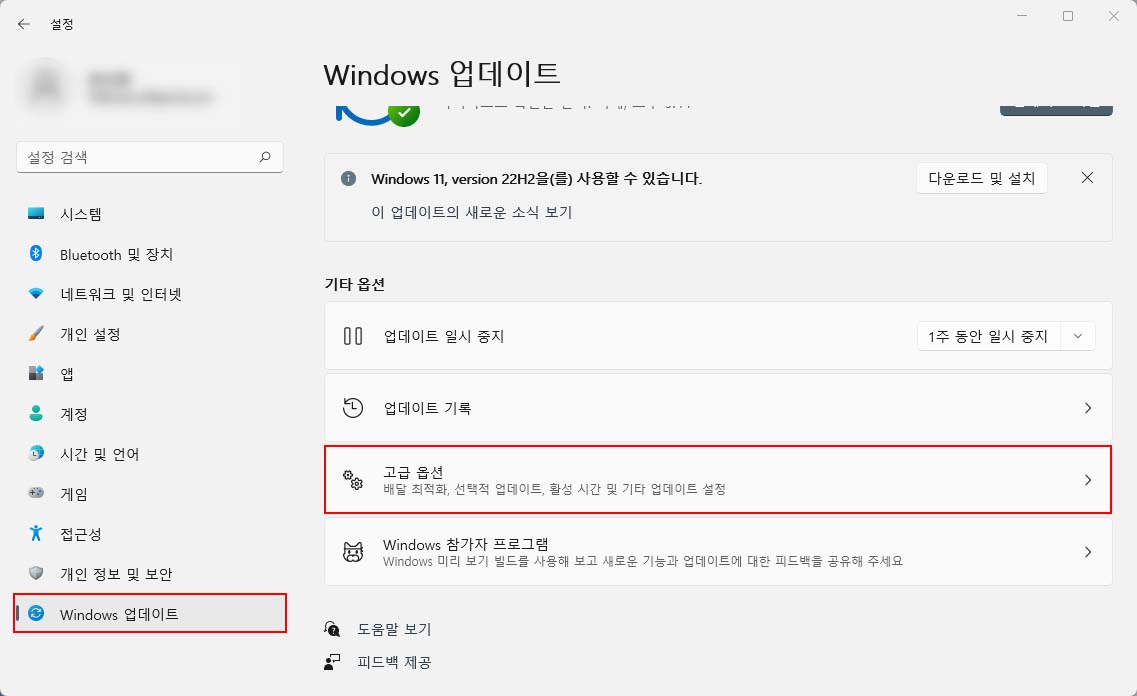
클릭하면 위의 사진과 같은 '설정' 창이 나올 겁니다. 좌측에 여러 설정 항목이 보이죠. 그 중에서 맨 아래의 'windows 업데이트' 항목 탭을 클릭해주세요. 그리고 우측에서 스크롤을 내리고, '기타 옵션' 항목에 있는 '고급 옵션'을 클릭해주세요.
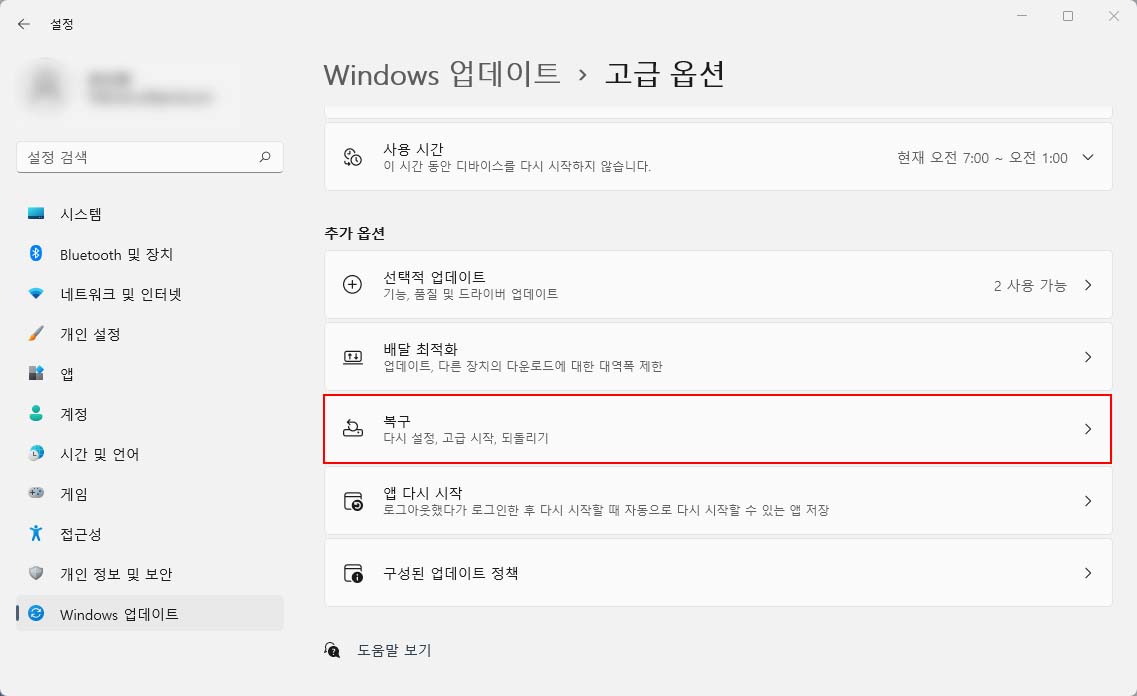
그렇게 이동한 고급 옵션에서 스크롤을 내려주세요. 스크롤을 내려보면 '추가 옵션' 항목이 있을 겁니다. 이 항목에서 '복구' 옵션을 클릭해주세요.
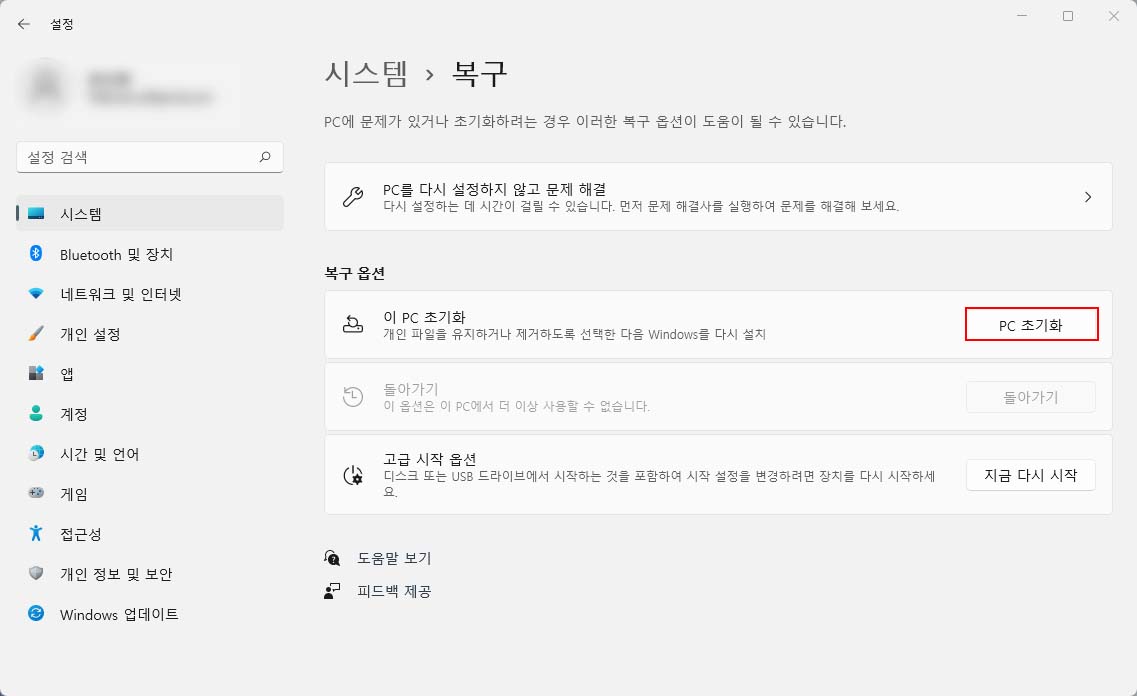
클릭해보면 위와 같은 창으로 이동이 될 겁니다. 하단에 '복구 옵션'이 보일텐데, 이 복구 옵션에서 '이 pc 초기화'라고 하는 것이 있습니다. 이게 바로 '포맷'을 말하는 거죠. 이 옵션을 통해서 내 컴퓨터를 포맷해 봅시다. '이 pc 초기화' 버튼을 클릭해주세요.
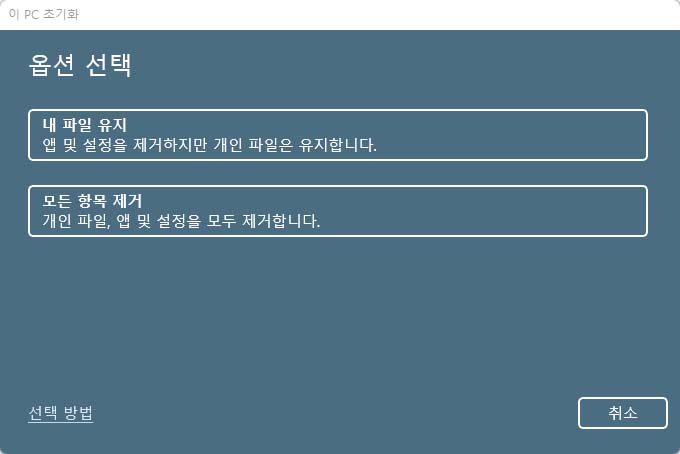
클릭하면 위의 사진과 같은 이 pc 초기화 창이 나옵니다. 여기서 '옵션 선택' 항목 아래에 '내 파일 유지'와 '모든 항목 제거'라는 선택지가 있습니다. '내 파일 유지'는 그냥 파일을 유지하는 것인데, 포맷 효과가 그렇게 크지 않을 수가 있습니다.
'모든 항목 제거'는 그냥 내 컴퓨터에 있는 파일 등을 다 삭제해버리는 겁니다. 포맷 효과가 좋죠. 둘 중 하나를 클릭해서 선택해야 하는데, '모든 항목 제거'를 선택하는 경우에는 중요 파일들을 백업합시다.

필자는 주관적으로는 '모든 항목 제거'를 클릭해서 내 컴퓨터를 완전히 포맷해버리고, 매우 빨라지고 완벽히 초기화되는 모든 항목 제거를 추천합니다.
하지만 위에서 서술했듯이, '모든 항목 제거'는 따로 백업을 해두어야합니다. 그리고 당연히 내 컴퓨터를 포맷하는 것이라서, 내 컴퓨터가 아닌, 다른 곳에 백업을 해둬야 하죠. 클라우드나 이동식 저장장치로 백업하시길 바랍니다.
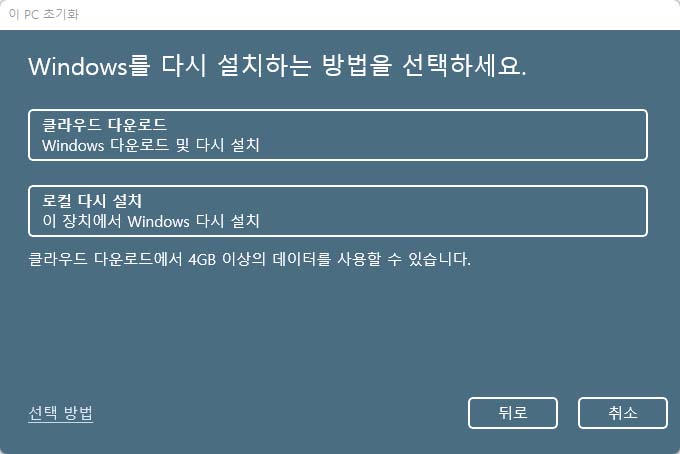
둘 중 한 가지 선택지를 클릭하면 'windows를 다시 설치하는 방법을 선택하세요. 라는 항목 창으로 이동됩니다.
이번엔 인터넷에서 windows 다운로드 및 다시 설치를하는 '클라우드 다운로드'와 이 장치의 윈도우를 다시 설치하는 '로컬 다시 설치' 중에서 하나를 골라야 합니다. 번거롭긴 해도 '클라우드 다운로드'를 해서 최신 버전 설치를 권장합니다.
로컬 다시 설치는 빠르지만 내장된 컴퓨터에 윈도우 버전을 다시 설치를 하는 것이며, 클라우드 다운로드는 시간이 더 소요되지만 최신 윈도우 버전을 새롭게 설치합니다. 물론 두 방법 모두 usb는 필요없습니다.

둘 중 하나를 클릭하면 현재 어떻게 포맷을 설정했는지 나올 겁니다. '현재 설정' 아래에 설정한 내용들이 나오죠. 이 창에서 그냥 우측 하단의 '다음' 버튼을 클릭해서 진행합니다.
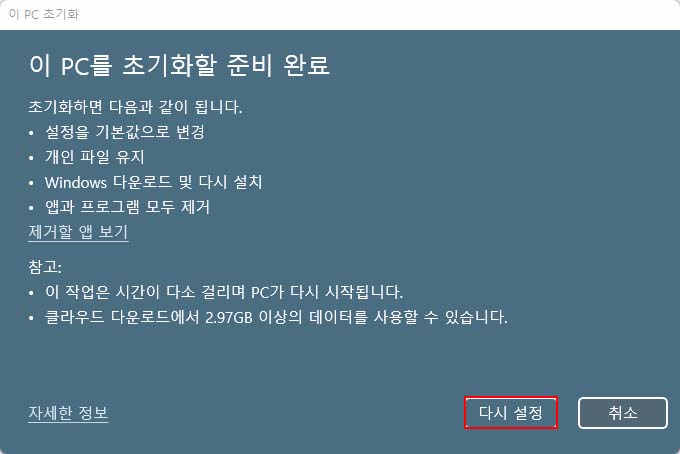
클릭하면 또 위의 사진과 같은 창이 바뀔 것입니다. 현재 설정한 옵션들이 '초기화하면 다음과 같이 됩니다.'라는 문구 아래에 나옵니다. 설정을 기본으로 변경하고, 개인 파일을 유지하는 등 방금 설정했던 것들이 전부 다 나옵니다.
그리고 이 창 아래에 '이 작업은 시간이 다소 걸리며 pc가 시작됩니다.'라고 합니다. 포맷 과정은 다소 긴 시간이 소요됩니다. 그 뒤에는 설정한 것대로 포맷된 컴퓨터를 이용할 수 있습니다.
만약 '모든 항목 제거'를 선택했다면, 내 컴퓨터의 중요 파일들을 클리우드나 다른 저장 장치에 백업 해뒀는지 확인하도록 합시다. 중요 파일이라면 꼭 백업해야 겠죠. 어쨌든, 모든 내용을 전부 확인했다면 창 하단의 '다시 설정' 버튼을 클릭해서 포맷을 진행하면 끝입니다.

이렇게하여 간단하게 컴퓨터 포맷하는 방법에 대해 알아보았습니다. 글 마칩니다.
'IT' 카테고리의 다른 글
| 발신번호표시제한 방법 (0) | 2023.12.02 |
|---|---|
| pc 블루투스 이어폰 연결법 (0) | 2023.11.28 |
| 넷플릭스 해지 방법 (1) | 2023.11.24 |
| 카카오톡 백업 방법 (0) | 2023.11.18 |
| 컴퓨터 절전모드 해제 방법 (0) | 2023.11.16 |





